คำถาม
ปัญหา: จะติดตั้ง Google Bard เป็นแอปบน Windows ได้อย่างไร
สวัสดี มีวิธีติดตั้ง Bard เป็นแอพพลิเคชั่นใน Windows หรือไม่? ข้อเสนอแนะใด ๆ ที่จะได้รับการชื่นชม
คำตอบที่แก้ไขแล้ว
Google Bard เป็นแชทบอท AI เชิงสนทนาของ Google ที่ใช้การประมวลผลภาษาธรรมชาติเพื่อให้คำตอบที่เหมือนมนุษย์มากขึ้นสำหรับคำถามที่ซับซ้อน มันถูกสร้างขึ้นเพื่อตอบสนองความนิยมที่เพิ่มขึ้นของ ChatGPT ของ OpenAI[1] และอิงจากตระกูล LaMDA[2] ของโมเดลภาษาขนาดใหญ่
ข้อดีอย่างหนึ่งของการใช้ Google Bard คือช่วยให้ผู้ใช้สามารถโต้ตอบกับ AI chatbot ในลักษณะการสนทนาและเหมือนมนุษย์มากขึ้น Bard ถูกสร้างขึ้นเพื่อจัดการกับคำถามที่ซับซ้อนและให้คำตอบที่ให้ข้อมูลและถูกต้องในหัวข้อที่หลากหลาย
ในขณะที่ Google กำลังทำงานเพื่อรวม Bard เข้ากับเบราว์เซอร์ Chrome โดยตรง แต่ปัจจุบันยังไม่มีแอปพลิเคชันสำหรับเดสก์ท็อปโดยเฉพาะสำหรับเทคโนโลยีนี้ ผู้ใช้ยังคงสามารถติดตั้งประสบการณ์ Bard AI บน Microsoft Edge และ Google Chrome เป็น Progressive Web App (PWA)[3]
แอพเว็บแบบก้าวหน้าอนุญาตให้ติดตั้งเว็บไซต์บนคอมพิวเตอร์เป็นแอพแบบเนทีฟซึ่งให้ประโยชน์มากมาย เช่น ความสามารถในการทำงานแบบออฟไลน์ การอัปเดตอัตโนมัติ การแจ้งเตือน ตลอดจนการติดตั้งและการถอนการติดตั้งอย่างง่าย อย่างไรก็ตาม เป็นความรับผิดชอบของนักพัฒนาในการใช้คุณสมบัติเหล่านี้ คู่มือนี้จะแสดงวิธีการติดตั้ง Bard เป็นแอพบน Windows โดยใช้เบราว์เซอร์ที่แตกต่างกันสองแบบ มีคำแนะนำทีละขั้นตอนด้านล่าง
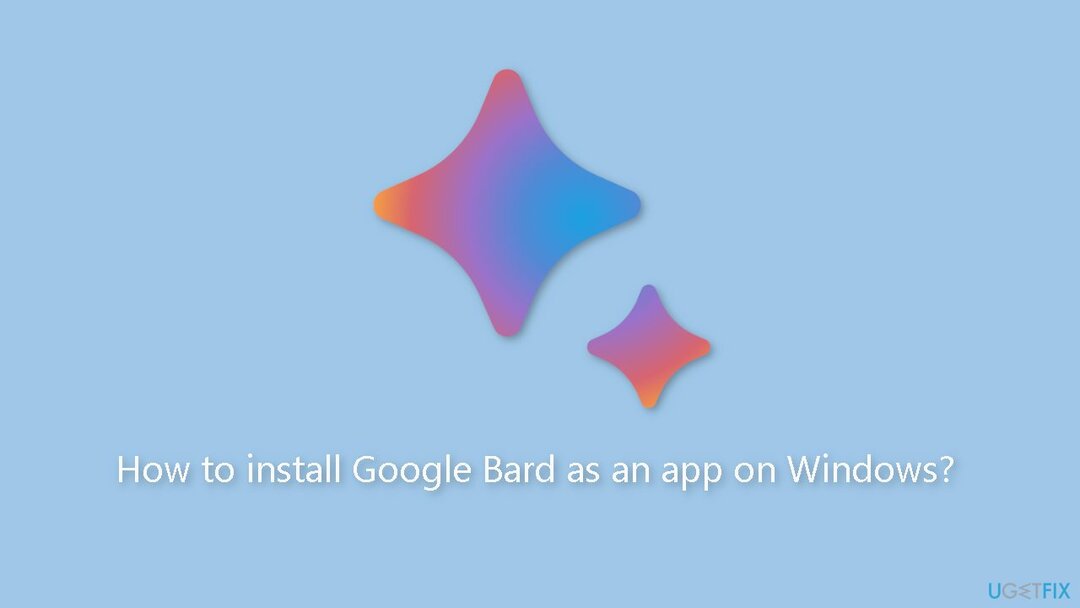
วิธีที่ 1. ใช้กูเกิลโครม
ในการคืนค่าประสิทธิภาพสูงสุดของคอมพิวเตอร์ของคุณ คุณต้องซื้อเวอร์ชันลิขสิทธิ์ของ เรสโตโร เครื่องซักผ้าแมค X9 ซอฟต์แวร์ซ่อมแซม
ติดตั้ง:
- เปิด Google Chrome.
- เปิด กวี (เว็บ).
- คลิก ปรับแต่งและควบคุม ปุ่ม (สามจุด) ที่มุมบนขวา
- เลือก เครื่องมือเพิ่มเติม เมนูและเลือก สร้างทางลัด ตัวเลือก.
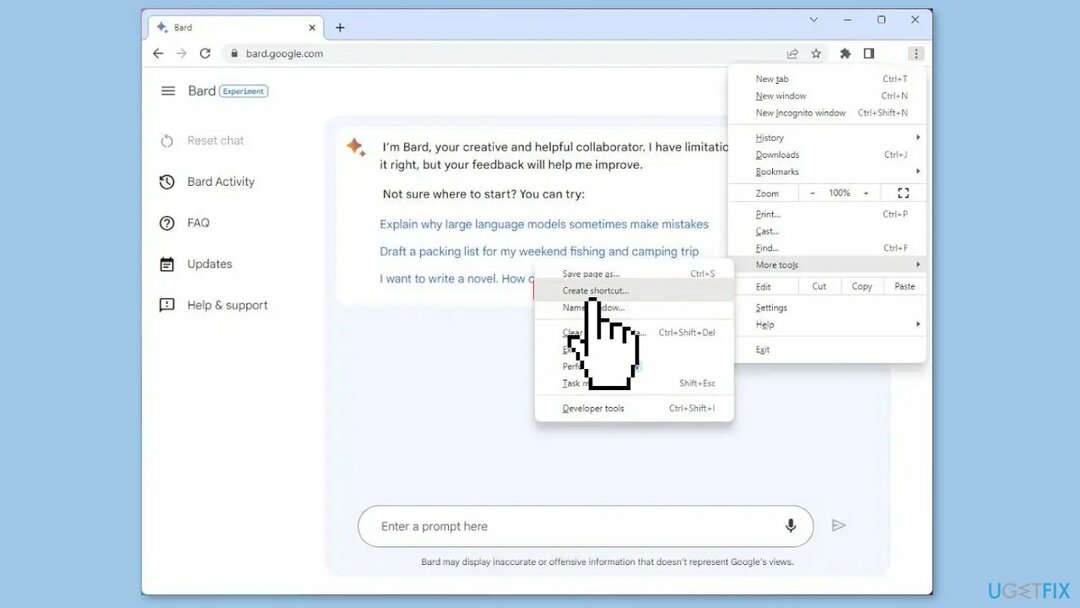
- ตรวจสอบ เปิดเป็นหน้าต่าง ตัวเลือก.
- คลิก สร้าง ปุ่ม.
ถอนการติดตั้ง:
- เปิด Google Chrome.
- พิมพ์หรือวาง URL นี้บนแถบค้นหา: chrome://apps
- กด เข้า เพื่อไปยังหน้าการตั้งค่าแอป Chrome
- มองหา กวี Google ไอคอนแอพ
- คลิกขวา ไอคอนแอป Google Bard
- เลือก ลบออกจาก Chrome ตัวเลือกจากเมนูบริบท
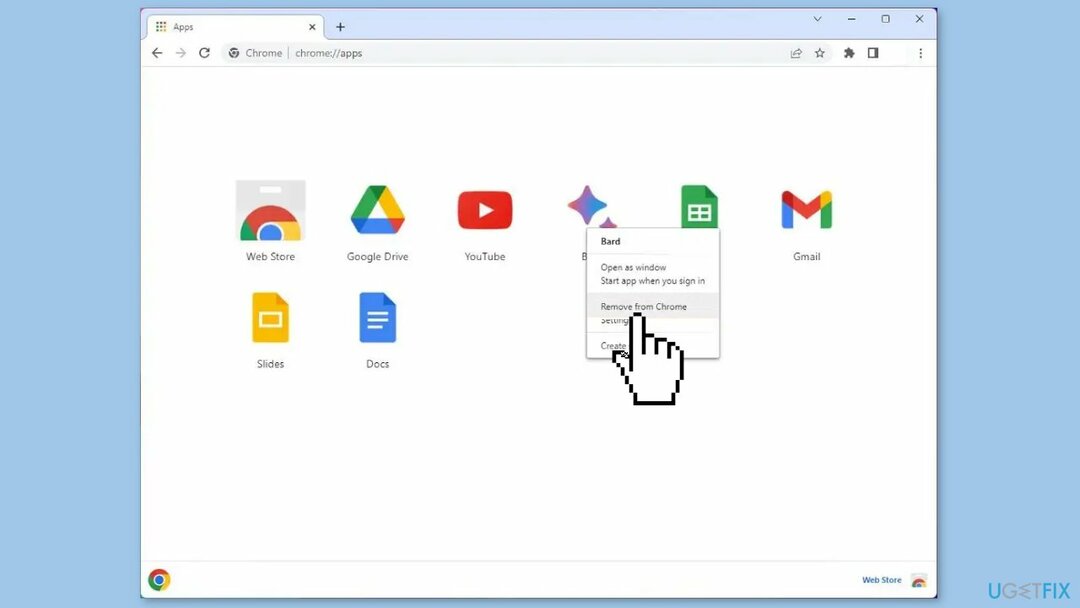
หรือคุณสามารถลบแอป Google Bard จากเมนูการตั้งค่า:
- เปิด การตั้งค่า เมนูโดยคลิกที่ ปุ่มสามจุด ที่มุมขวาบนของหน้าต่าง Chrome
- คลิกที่ แอพ ภายใต้ การตั้งค่า.
- เลือก แอพและคุณสมบัติ แล้วมองหาแอป Google Bard
- คลิกที่ กวี Google แอพแล้วเลือก ถอนการติดตั้ง.
- คุณยังสามารถลบแอพออกจาก เมนูเริ่มต้น.
- เปิด เมนูเริ่มต้น และค้นหา กวี Google แอป.
- คลิกขวา แอพแล้วเลือก ถอนการติดตั้ง จากเมนูบริบท
- ยืนยันการถอนการติดตั้งหากได้รับแจ้ง
วิธีที่ 2 ใช้ Microsoft Edge
ในการคืนค่าประสิทธิภาพสูงสุดของคอมพิวเตอร์ของคุณ คุณต้องซื้อเวอร์ชันลิขสิทธิ์ของ เรสโตโร เครื่องซักผ้าแมค X9 ซอฟต์แวร์ซ่อมแซม
ติดตั้ง:
- เปิด ไมโครซอฟท์ เอดจ์.
- เปิด กวี (เว็บ).
- คลิก การตั้งค่าและอื่นๆ (สามจุด) ที่มุมบนขวาของหน้าต่างเบราว์เซอร์
- จากเมนูแบบเลื่อนลง เลือก แอพ ตัวเลือก.
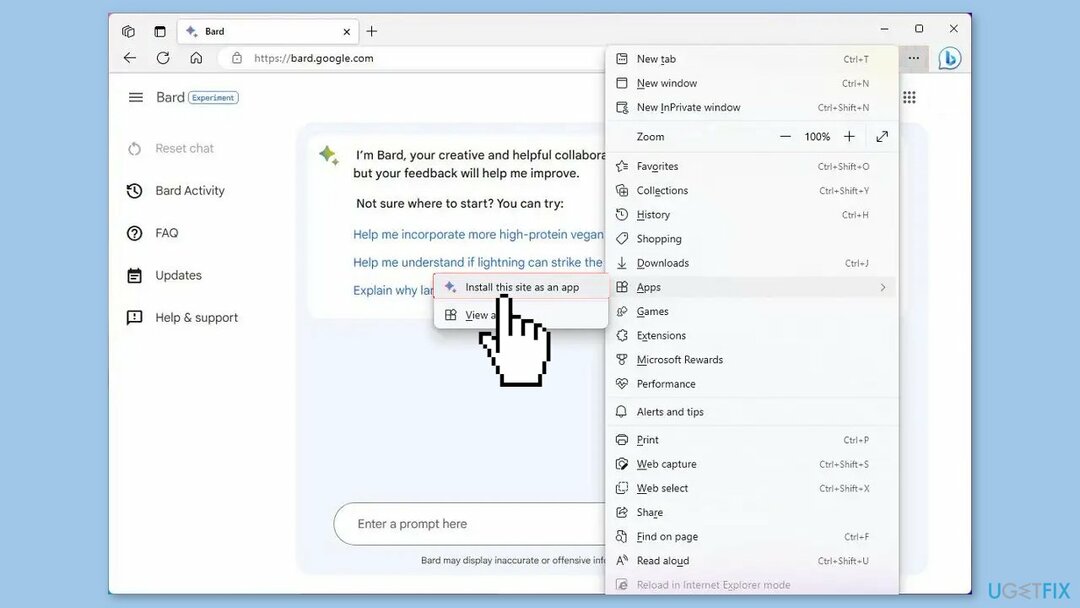
- มองหา ติดตั้งไซต์นี้เป็นแอป ตัวเลือกและคลิก
- คลิก ติดตั้งปุ่ม เพื่อยืนยันการติดตั้ง
ถอนการติดตั้ง:
- เปิด ไมโครซอฟท์ เอดจ์.
- คลิก การตั้งค่าและอื่น ๆ ปุ่ม (สามจุด) ที่มุมบนขวา
- เลือก แอพ เมนูย่อยและเลือก ดูแอพ ตัวเลือก.
- คลิก การตั้งค่าเพิ่มเติม (สามจุด) ที่มุมบนขวา แล้วเลือก จัดการแอพ ตัวเลือก.
- ภายใต้ แอพที่ติดตั้ง ส่วนคลิก รายละเอียด ปุ่มสำหรับแอพ
- คลิก ถอนการติดตั้ง ปุ่ม.
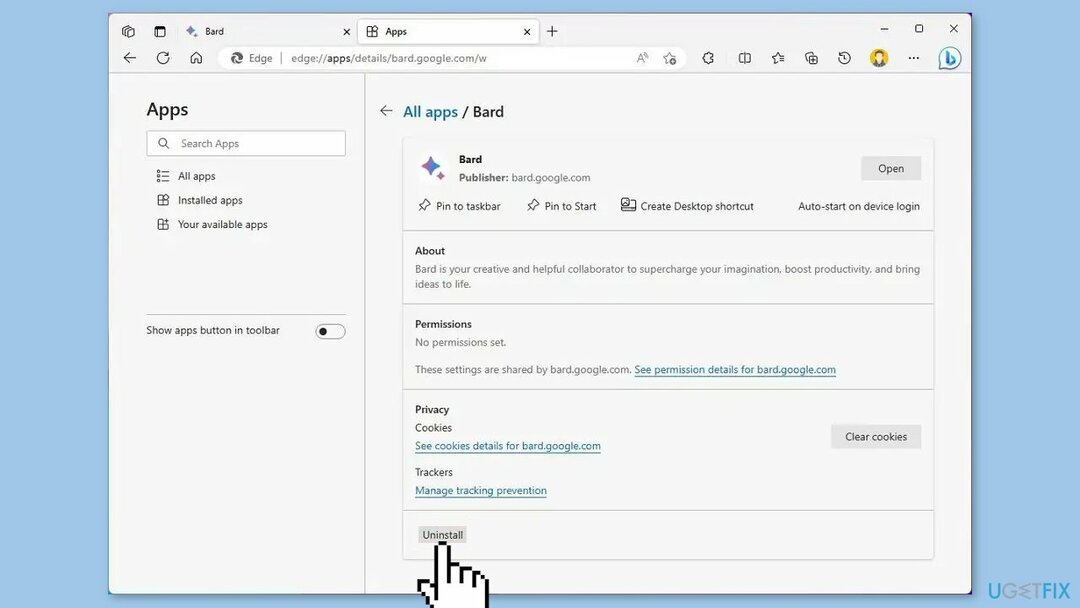
- (ไม่จำเป็น) ตรวจสอบ เดอะ ล้างข้อมูลจาก Microsoft Edge ด้วย ตัวเลือก.
- คลิก ลบ ปุ่ม.
- หรือคุณสามารถถอนการติดตั้งแอพได้จาก การตั้งค่า > แอพ > ติดตั้งแอพให้เลือกแอปและคลิก ถอนการติดตั้ง ปุ่ม. หรือจาก เมนูเริ่มต้นคลิกขวาที่แอพ แล้วเลือก ถอนการติดตั้ง ปุ่ม.
ปรับระบบของคุณให้เหมาะสมและทำให้มันทำงานได้อย่างมีประสิทธิภาพมากขึ้น
เพิ่มประสิทธิภาพระบบของคุณทันที! หากคุณไม่ต้องการตรวจสอบคอมพิวเตอร์ด้วยตนเองและพยายามค้นหาปัญหาที่ทำให้คอมพิวเตอร์ทำงานช้าลง คุณสามารถใช้ซอฟต์แวร์เพิ่มประสิทธิภาพตามรายการด้านล่าง โซลูชันทั้งหมดนี้ได้รับการทดสอบโดยทีมงาน ugetfix.com เพื่อให้แน่ใจว่าช่วยปรับปรุงระบบ หากต้องการเพิ่มประสิทธิภาพคอมพิวเตอร์ของคุณด้วยการคลิกเพียงครั้งเดียว ให้เลือกหนึ่งในเครื่องมือเหล่านี้:
เสนอ
ทำมันตอนนี้!
ดาวน์โหลดเครื่องมือเพิ่มประสิทธิภาพคอมพิวเตอร์ความสุข
รับประกัน
ทำมันตอนนี้!
ดาวน์โหลดเครื่องมือเพิ่มประสิทธิภาพคอมพิวเตอร์ความสุข
รับประกัน
หากคุณไม่พอใจกับ Restoro และคิดว่ามันล้มเหลวในการปรับปรุงคอมพิวเตอร์ของคุณ โปรดติดต่อเรา! โปรดให้รายละเอียดทั้งหมดที่เกี่ยวข้องกับปัญหาของคุณแก่เรา
กระบวนการซ่อมแซมที่ได้รับการจดสิทธิบัตรนี้ใช้ฐานข้อมูลส่วนประกอบ 25 ล้านชิ้นที่สามารถแทนที่ไฟล์ที่เสียหายหรือหายไปในคอมพิวเตอร์ของผู้ใช้
ในการซ่อมแซมระบบที่เสียหาย คุณต้องซื้อเวอร์ชันลิขสิทธิ์ของ เรสโตโร เครื่องมือกำจัดมัลแวร์ในการซ่อมแซมระบบที่เสียหาย คุณต้องซื้อเวอร์ชันลิขสิทธิ์ของ เครื่องซักผ้าแมค X9 เครื่องมือกำจัดมัลแวร์
ปกป้องความเป็นส่วนตัวออนไลน์ของคุณด้วยไคลเอนต์ VPN
VPN เป็นสิ่งสำคัญเมื่อพูดถึงเรื่องนี้ ความเป็นส่วนตัวของผู้ใช้. เครื่องมือติดตามออนไลน์ เช่น คุกกี้ ไม่เพียงแต่สามารถใช้ได้บนแพลตฟอร์มโซเชียลมีเดียและเว็บไซต์อื่นๆ เท่านั้น แต่ยังรวมถึงผู้ให้บริการอินเทอร์เน็ตและรัฐบาลของคุณด้วย แม้ว่าคุณจะใช้การตั้งค่าที่ปลอดภัยที่สุดผ่านเว็บเบราว์เซอร์ คุณก็ยังสามารถติดตามได้ผ่านแอปที่เชื่อมต่อกับอินเทอร์เน็ต นอกจากนี้ เบราว์เซอร์ที่เน้นความเป็นส่วนตัวเช่น Tor ไม่ใช่ตัวเลือกที่ดีที่สุดเนื่องจากความเร็วในการเชื่อมต่อที่ลดลง ทางออกที่ดีที่สุดสำหรับความเป็นส่วนตัวสูงสุดของคุณคือ การเข้าถึงอินเทอร์เน็ตส่วนตัว – ไม่เปิดเผยตัวตนและปลอดภัยทางออนไลน์
เครื่องมือกู้คืนข้อมูลสามารถป้องกันการสูญหายของไฟล์อย่างถาวร
ซอฟต์แวร์กู้คืนข้อมูลเป็นหนึ่งในตัวเลือกที่สามารถช่วยคุณได้ กู้คืนไฟล์ของคุณ. เมื่อคุณลบไฟล์แล้ว ไฟล์นั้นจะไม่หายไปในอากาศ - ไฟล์จะยังคงอยู่ในระบบของคุณตราบเท่าที่ไม่มีการเขียนข้อมูลใหม่ทับลงไป โปรกู้ข้อมูล เป็นซอฟต์แวร์กู้คืนที่ค้นหาสำเนาการทำงานของไฟล์ที่ถูกลบภายในฮาร์ดไดรฟ์ของคุณ ด้วยการใช้เครื่องมือนี้ คุณสามารถป้องกันการสูญหายของเอกสารที่มีค่า งานของโรงเรียน รูปภาพส่วนตัว และไฟล์สำคัญอื่นๆ